近年では色々なサイトやWebサービスなどを使う機会がとても増えてきて、パスワードの作り方や管理に困っていませんか?
まさかとは思いますが、同じパスワードを全部のアカウントに使い回していないですよね?
そこで今回はおすすめな安全なパスワードの作り方から、簡単にパスワードを生成する方法、またパスワードを管理するコツ、おすすめのパスワード管理ツールなどを紹介します。
2023年おすすめのパスワード管理ツールはこちら!
※一気にランキングに飛びます。
早速、安全なパスワードの作り方から見ていきましょう。
安全でおすすめなパスワードの作り方とは?
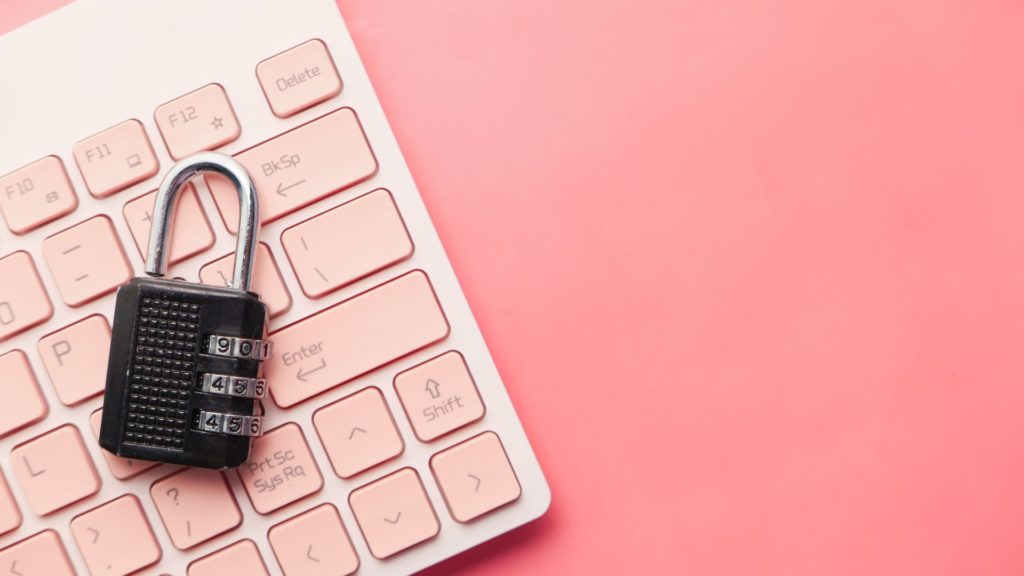
安全でおすすめなパスワード自体は存在しませんが、安全なパスワードを作る方法は以下の基準に従っていることがとても重要です。
長さと複雑さ
– パスワードは最低8文字以上であることが推奨されますが、12文字以上が理想的です。
– 大文字、小文字、数字、特殊文字を組み合わせることで複雑さを高めます。
予測不可能性を含む
– 一般的な単語やフレーズ、連続した文字(1234、abcdなど)やキーボードパターン(qwertyなど)は避けてください。
– 予測しにくいランダムな文字列を使用することが望ましいです。
ユニークなパスワード
– 各アカウントには異なるパスワードを使用してください。一つのパスワードが漏洩した場合、他のアカウントも危険にさらされることになります。
パスワードの定期的な変更
– セキュリティの専門家は、定期的なパスワードの変更を推奨しています。特にセキュリティ侵害の後や疑わしい活動があった場合はすぐに変更することが必要です
使用可能な記号**の使用
– 記号は、覚えやすく、かつ安全です。例えば、「$!」など含めると数字や文字列以外も含むことで予測がしにくくなります。
絶対に使ってはいけないパスワード事例
 パスワードにおすすめはありませんが、その前に絶対に使ってはいけないパスワードの例があります。
パスワードにおすすめはありませんが、その前に絶対に使ってはいけないパスワードの例があります。
それが以下のようなパスワードの事例を7つ、挙げました。
絶対に使ってはいけないパスワードには、以下のような特徴があります。これらは簡単に推測されたり、一般的な攻撃で破られやすいため、絶対に自分のパスワードには使わないようにしましょう
デフォルトパスワードは使わない
– 「password」、「123456」、「admin」など、デフォルトや一般的なパスワードは最も避けましょう。
個人情報を含むパスワード
– 生年月日、電話番号、住所、ペットの名前、家族の名前など、個人情報を含むパスワードは容易に推測されます。
キーボードパターン
– 「qwerty」、「asdfgh」、「1q2w3e」など、キーボード上の隣接する文字列を使用したパスワード。
単純な文字列の繰り返し
– 「aaaaaa」、「111111」、「abcabc」など、同じ文字や単純なパターンの繰り返し。
一般的な単語やフレーズ
– 「letmein」、「iloveyou」、「password1」など、辞書にある単語や一般的なフレーズ。
順番の文字列
– 「12345678」、「abcdefg」など、数値やアルファベットの順番通りのシーケンス。
短すぎるパスワード
– 4文字以下のパスワードは、ブルートフォース攻撃によって瞬時に破られる可能性があります。
安全でおすすめなパスワードを生成サイトで作ってもらおう
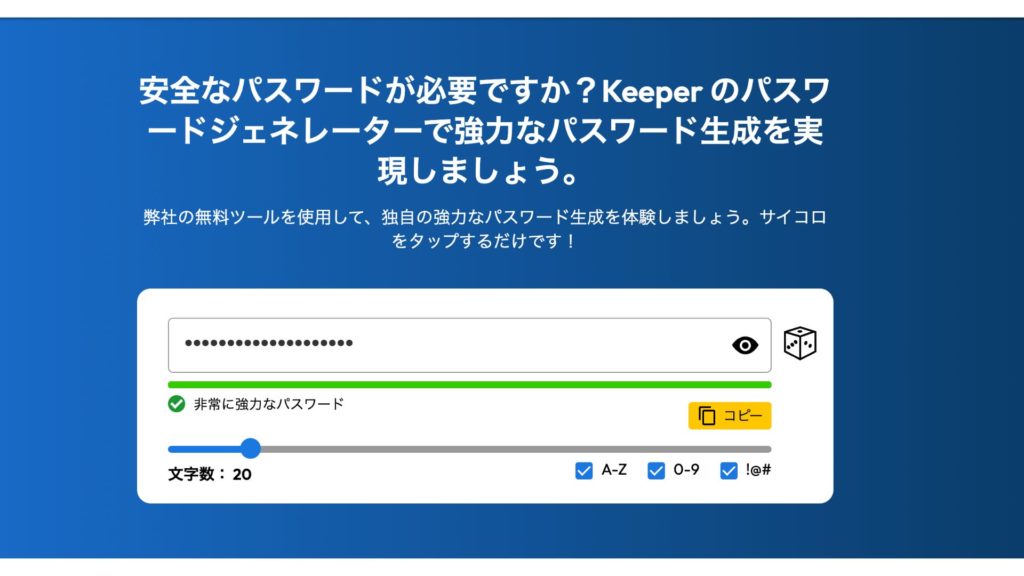
自分でパスワードを考えて作るのもいいですが、複雑で安全なパスワードを自分で考えるのは大変です。
そこで役立つのがパスワード生成サイトです。
今回はKeeperさんというサイバーセキュリティの会社が作っているランダムジェネレーターというものがあります。
こちらのサイトはランダムな文字列を生成し、大文字、小文字、数字、特殊文字を組み合わせた安全なパスワードを提供してくれます。ユーザーはパスワードの長さや複雑さを指定でき、一意で予測不可能なパスワードを瞬時に得ることができます。また無料で、簡単に安全なパスワードを生成できるため、オンラインのアカウント保護におすすめです。
しかし、生成されたパスワードを安全に管理するためには、信頼できるパスワードマネージャーの使用を検討するのが専門家も言っている通り安全です。
パスワード生成サイトの使い方
文字数を調整する
パスワードは最低8文字以上であることが推奨されますが、12文字以上が理想的なのでこの法則に従って作るのが良いでしょう。
使用したい文字列にチェックを入れる
サイトによってはパスワードに記号禁止されていたり、数字のみなどのサイトやサービスもありますよね。
その用途に合わせてチェックを外すなり、付けたりしましょう。
サイコロボタンをクリックするだけ
サイコロボタンをクリックすると自動でパスワードを生成してくれます。
使い方は至ってシンプルで、自分が設定したい文字数と使用したい文字列にチェックをして、サイコロボタンをクリックするだけで瞬時にパスワードを生成してくれます。
もちろんこのパスワードはどこかのサイトに流出するわけではなく、サイコロを再度クリックすると消えてしまうため注意が必要です。
やはり一番はそのまま管理できるパスワードマネージャーを使うのが効率的です。
パスワード管理ツールの選び方は?
おすすめのパスワード管理ツールを紹介する前に…
セキュリティに強いパスワードを生成しても、管理ができていないとすぐにハッキングなどのリスクもあり、むしろパスワード管理の方も大切です。
そこであなたのパスワード管理を安全かつセキュリティの基本に従い管理しやすく、通知してくれたり、すぐに変更できる状態にしてくれるのがパスワード管理ツールです。
パスワード管理ツールを使う上でどの基準で選ぶのが良いか見ていきましょう。
1. セキュリティレベル
– 強力な暗号化(AES-256ビットなど)を使用しているか。
– ゼロ知識プロトコルや二要素認証(2FA)などの追加セキュリティ機能があるかどうか
2. ユーザビリティ
– インターフェースが直感的で使いやすいか。
– 自動ログイン、フォームの自動記入、パスワードの自動生成などの機能があるか。
3. クロスプラットフォーム対応
– 異なるオペレーティングシステム(Windows, macOS, Linux)やデバイス(スマートフォン、タブレット)で利用できるか。
– ブラウザ拡張機能やモバイルアプリが提供されているか。
4. 同期機能
– 異なるデバイス間でパスワードが同期されるか。
– オフラインアクセスが可能か。
5. 価格
– コストは予算内か、無料版と有料版の機能差は何か。
– ビジネスやファミリープランなど、複数ユーザーの管理が必要な場合の価格オプション。
6. 信頼性と評判
– 開発会社が信頼できるか、セキュリティ侵害の歴史はないか。
– ユーザーレビューや専門家の評価はどうか。
7. カスタマイズ性と拡張性
– パスワードポリシーの設定やカテゴリ分けなど、自分のニーズに合わせてカスタマイズできるか。
– 企業向けの場合、チーム管理機能や監査ログなどの拡張機能があるか。
これらの基準を総合的に検討し、自分の使用状況やセキュリティ要件に最も適したパスワード管理ツールを選択することが重要です。
2023年おすすめのパスワード管理ツールランキング
正直な話で言ってしまうと有料のパスワード管理ツールはそこまで大きな差がなくなってきています。
しかし、このブログで強くKeeperを推している点としてましては、やはり価格的に少し良い点とUIの良さに、ユーザーからの評価も全体的に高い点が優れていると思います。
一応、まずパスワードマネージャーってどんなツール?って方向けに無料でも使用ができるようなツールになっています。
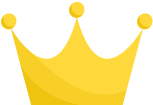 1位:Keeper パスワードマネージャー
1位:Keeper パスワードマネージャー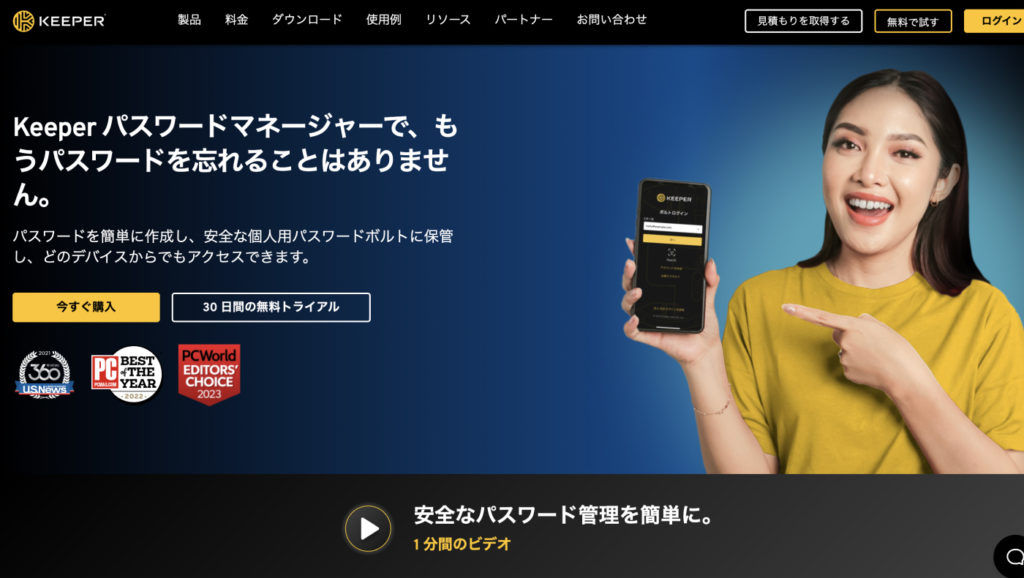
| おすすめ度 | |
|---|---|
| 価格 | 個人プラン(333円より) |
| ブラウザと同期機能 | あり |
| セキュリティレベル | SOC2、ISO 27001、TRUSTe の認証取得済 |
| 自動入力機能 | あり |
| 無料お試し期間 | 30日間の無料お試し期間 |
\30日間無料トライアル開催中/
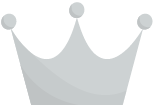 2位:1 Password
2位:1 Password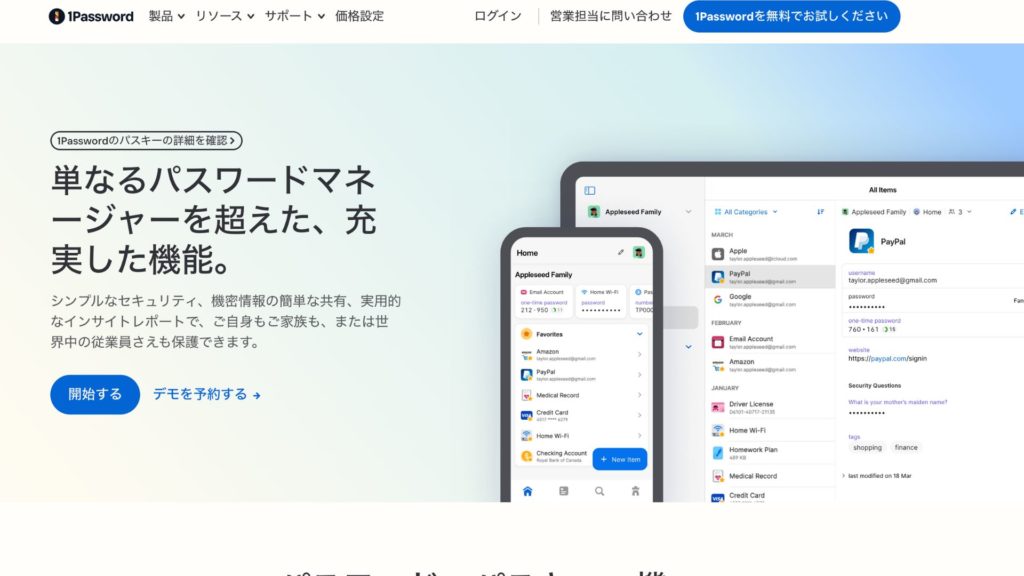
| おすすめ度 | |
|---|---|
| 価格 | 個人プラン(449円より)(2023年11月レート) |
| ブラウザと同期機能 | あり |
| セキュリティレベル | SOC2、その他認証を取得申請中。 |
| 自動入力機能 | あり |
| 無料お試し期間 | 14日間のお試し期間あり |
\14日間無料トライアルあり/
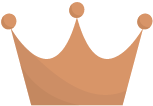 3位:Bitwarden
3位:Bitwarden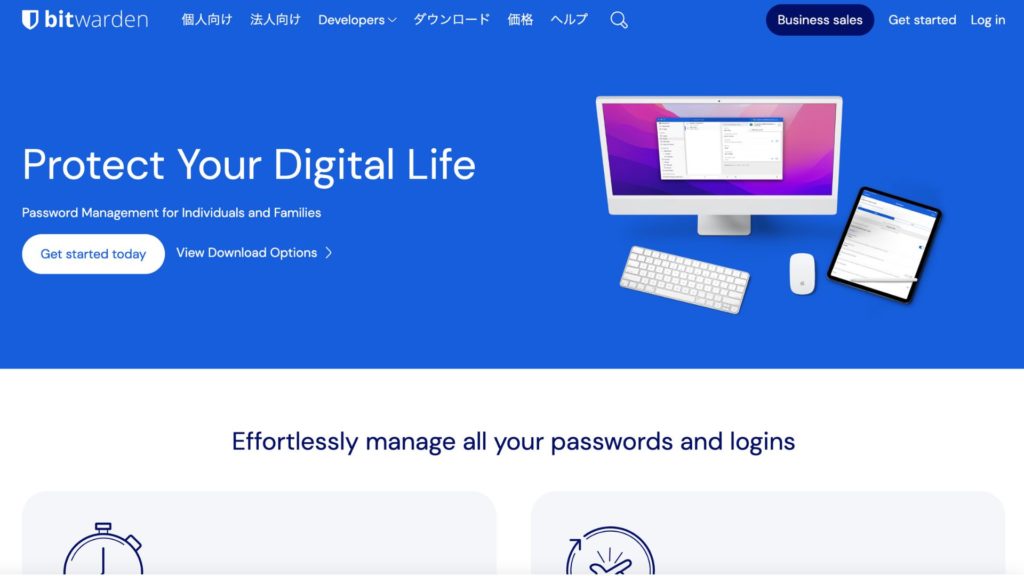
| おすすめ度 | |
|---|---|
| 価格 | 個人プランなら無料 |
| ブラウザと同期機能 | あり |
| セキュリティレベル | オープンソースのため不安 |
| 自動入力機能 | あるが使いづらい |
| 無料お試し期間 | 無料 |
一度有料版のパスワードマネージャーを使っていた人からするとかゆいとこに手が届かないのが難点です。
例えば、パスワードマネージャーに添付ファイルアップロードした時、閲覧するのにいちいちデバイスにダウンロードしなければならないなどがあります。
1PasswordやKeeperのパスワードマネージャーであれば、そのまま閲覧が可能だったり、そういうところでユーザーフレンドリーさがかけていたりはします。
とはいえ無料なので、そこは仕方ありません。
4位:Lastpass
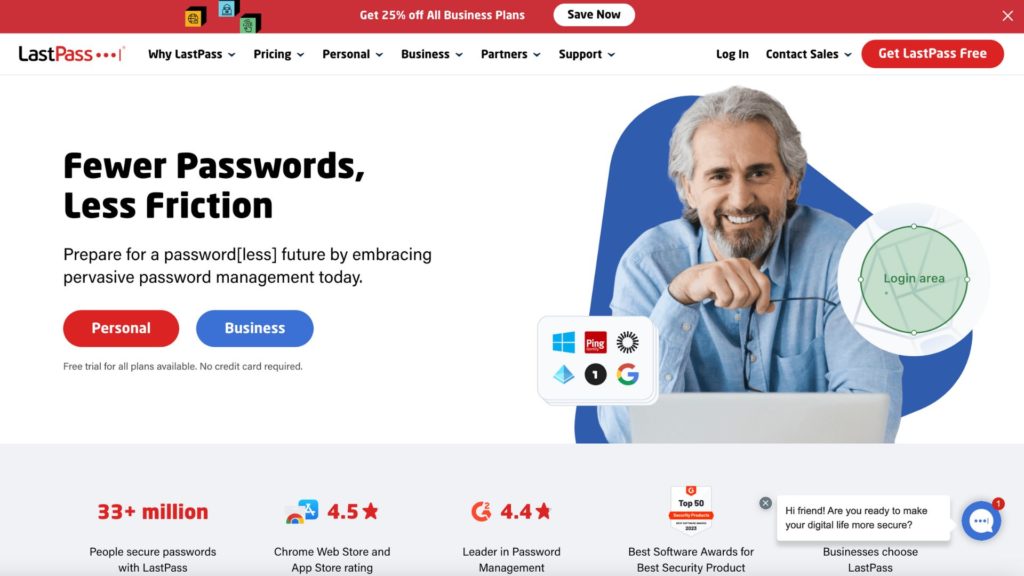
| おすすめ度 | |
|---|---|
| 価格 | 451円から(デバイス固定なら無料) |
| ブラウザと同期機能 | あり(無料プランの場合他デバイス同期なし) |
| セキュリティレベル | – |
| 自動入力機能 | あり |
| 無料お試し期間 | 30日間あり |
Lastpassは海外でとても良いレビューを得ているパスワード管理アプリの1つです。しかし、サポートなどの日本語対応にまだ追いついていない印象です。
使いやすさは他の有料パスワード管理アプリと同じ位なので、悪くないと言ったところでしょうか。
パスワードマネージャーを使う上で大切なこと
いくらパスワードマネージャーがセキュリティが頑丈でも本人がどうそのパスワードを扱うかにセキュリティはかかってます。
マスターパスワードの強度
パスワードマネージャーのログインに必要なマスターパスワードという1つのパスワードは絶対に覚えていないといけません。また非常に強力でユニークなものであることが大切です。マスターパスワードが漏洩すると、保存されている全てのパスワードが危険にさらされるのでマスターパスワードは慎重に管理しましょう。
二要素認証(2FA)の設定
パスワードマネージャーのアカウントには、二要素認証を設定してください。これにより、マスターパスワードが漏洩したとしても、デバイスなどの2重の本人確認が求められるので不正アクセスを防ぐことができます。
定期的なパスワードの変更
パスワードマネージャーを利用して、定期的にパスワードを変更し、弱いパスワードや古いパスワードを設定していると大体の場合はパスワードマネージャーから通知が来るのでそれを無視せずに変更しましょう。
まとめ:パスワード管理はパスワードマネージャーの利用がおすすめ!
今回は、おすすめのおすすめな安全なパスワードの作り方から、簡単にパスワードを生成する方法、またパスワードを管理するコツ、おすすめのパスワード管理ツールまでお伝えしました。
パスワードマネージャーを使って管理するのがベストです。
Keeperのパスワードマネージャーが30日間無料トライアルをやっているので、もしよかったらお試ししてみてはいかがでしょうか。
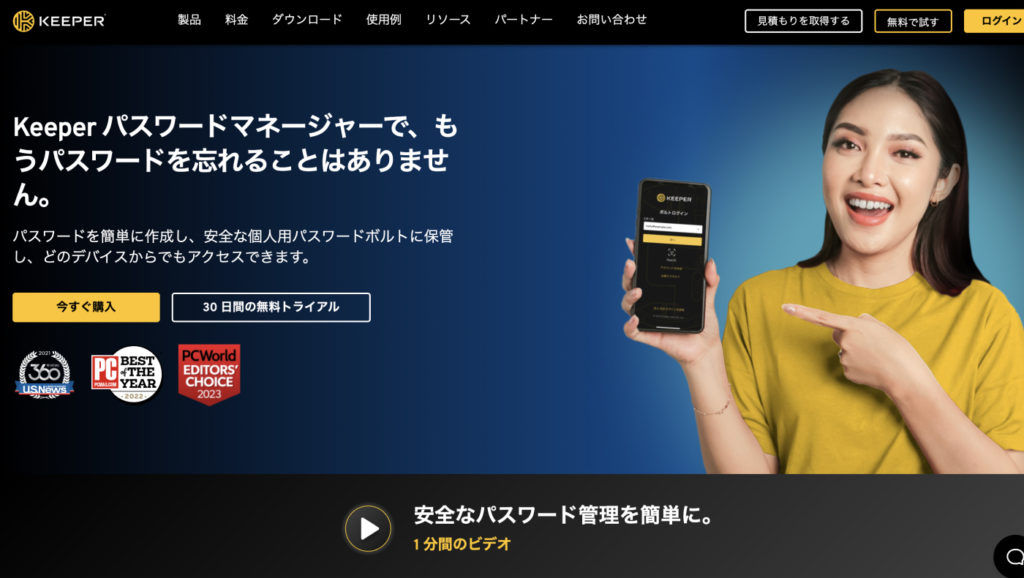
\30日間無料トライアル開催中/










